Cómo anular el bloqueo MDM en Mac con macOS Ventura
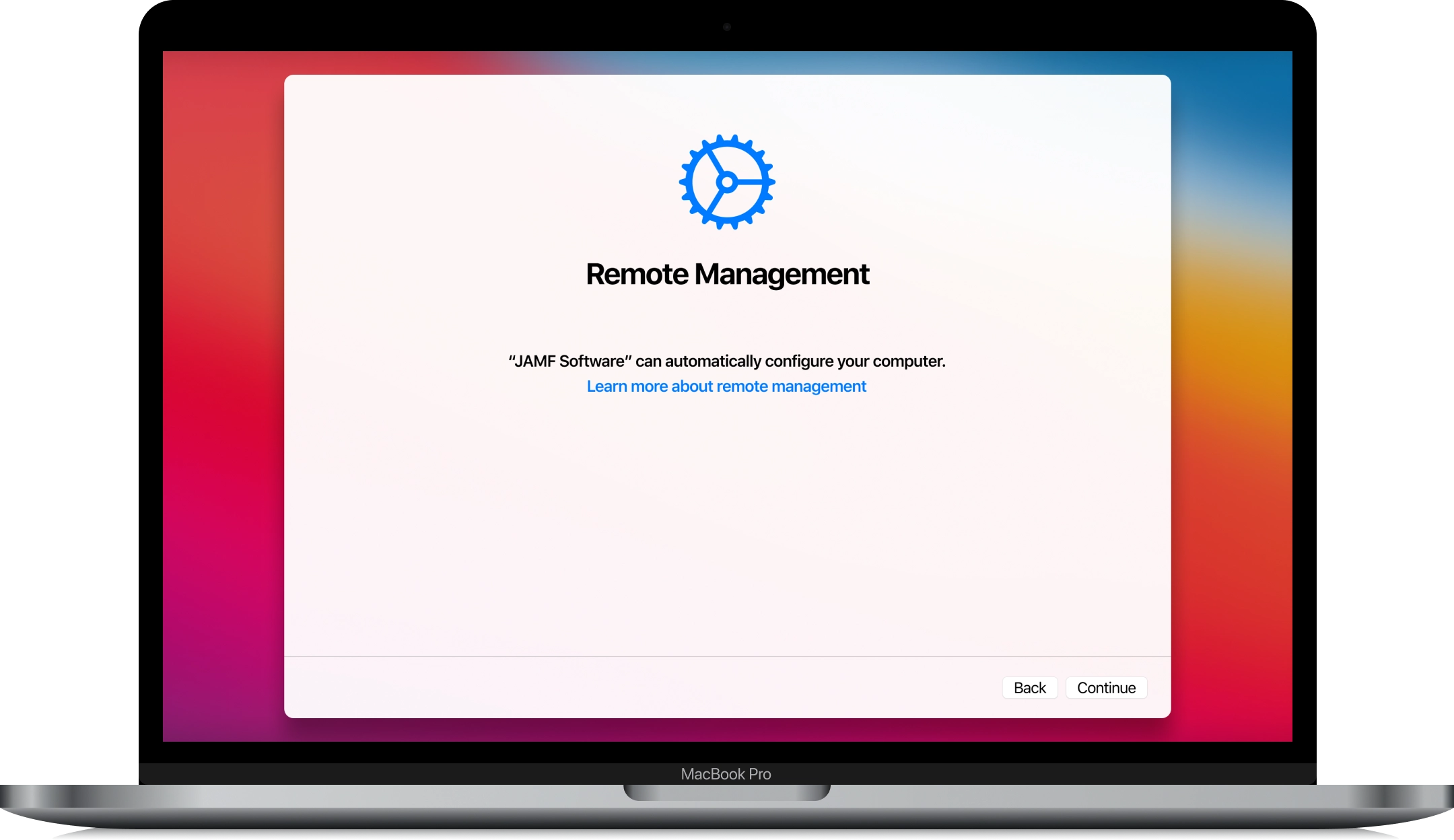
- Preparación del ordenador macOS Ventura.
- Creación del instalador de arranque.
- Uso del instalador de arranque.
- Cómo evitar el bloqueo MDM con CheckM8.
El propietario de un Mac con macOS Ventura y bloqueo de perfil MDM puede anular MDM Lock y eliminar el perfil de Mobile Device Management mediante una solución exclusiva de CheckM8. Funciona incluso en equipos bloqueados y puede ayudarle a obtener un control completo sobre su gadget.
El bypass CheckM8 MDM Lock requiere varios pasos. Antes de eliminar el perfil corporativo, debe preparar su ordenador macOS Ventura degradando su sistema operativo.
Este proceso no es demasiado complicado, pero requiere algo de tu tiempo y atención.
Paso 1. Preparar el ordenador macOS Ventura
Sería de gran ayuda que dispusieras de un volumen secundario que pudieras utilizar como disco de arranque o memoria flash USB (unidad externa). Es necesario para la instalación de macOS Monterey en el Mac macOS Ventura, así que asegúrate de que hay al menos 14 GB de espacio o más que esto.
Ahora es el momento de formatear esta unidad externa o volumen secundario como Mac OS Extended. A continuación, obtenga el instalador completo de macOS Monterey.
Paso 2. Creación del instalador de arranque. Creación del instalador de arranque
Inicie Terminal después de conectar su volumen secundario o unidad flash USB que se convierte en el instalador de arranque. Tendrás que introducir o copiar-pegar el comando a Terminal en Aplicaciones - Utilidades:
sudo /Applications/Install\ macOS\ Monterey.app/Contents/Resources/createinstallmedia --volume /Volumes/MyVolume Pulse "Return" para entrar en este comando. En él, "MiVolumen" es el nombre de su unidad flash o volumen secundario. Puede sustituirlo por un nombre diferente para su instalador de arranque.
El comando hace que tu ordenador crea que tu carpeta de Aplicaciones contiene el antiguo macOS Monterey.
Haz lo siguiente cuando tu Terminal te lo pida:
- Introduzca la contraseña de administrador del ordenador (es posible que no aparezca ningún signo al introducirla, pero no pasa nada) - pulse Regresar;
- Enter Y para confirmar que acepta borrar el volumen - pulse Regresar;
- Si ves un aviso de que el Terminal intenta acceder a los ficheros del volumen borrado, pulsa Ok para dejar que el proceso siga adelante y continuar borrando (habrá una barra de progreso);
- Después de ver "Hecho", puedes salir del Terminal y eliminar el volumen o la unidad externa.
- Ahora el nombre de tu volumen debe ser "Instalar macOS Monterey".
Paso 3. Uso del instalador de arranque
Antes de hacer un downgrade a tu ordenador a macOS Monterey, comprueba y asegúrate de que es compatible con esta versión. Ahora puedes conectar el dispositivo a internet.
El instalador de arranque no utiliza Internet para descargar macOS. Solo necesita una conexión para obtener detalles sobre el modelo de tu dispositivo y la versión del sistema operativo.
Las siguientes acciones pueden variar según tu dispositivo.
Si tienes un ordenador Apple Silicon, enciéndelo después de conectar la unidad externa y mantén pulsado el botón de encendido hasta que aparezca la ventana de inicio, mostrando una lista de volúmenes de arranque. Selecciona el instalador de arranque con macOS Monterey, haz clic en Continuar y haz lo que digan las sugerencias en pantalla.
Si tienes un procesador Intell, enciende el ordenador una vez conectado el volumen. A continuación, mantén pulsada la tecla Opción (Alt) y espera a que aparezca una pantalla oscura que te mostrará las selecciones de volumen de arranque, entre las que podrás elegir el instalador con macOS Monterey. Haga clic en la flecha, y después de esto, pulse Retorno.
Estás arrancando desde tu disco externo. Podrás elegir el idioma que prefieras. A continuación, selecciona Instalar macOS Monterey desde Utilidades, pulsa Continuar y sigue las instrucciones en pantalla.
P.D. Si no pudiste arrancar usando el instalador, el problema podría ser el siguiente. Deberías ver si la configuración de la Utilidad de seguridad de arranque te permite arrancar desde medios externos o extraíbles.
Paso 4. Cómo evitar el bloqueo MDM con CheckM8
Después del downgrade de macOS Ventura con bloqueo MDM a Monterey, obtén el software CheckM8 MDM bypass y utilízalo para eliminar el perfil de Mobile Device Management de tu ordenador. Siga las guías en pantalla que explican cómo eliminar el perfil corporativo en un Mac compatible. ¡Disfrute utilizando su dispositivo!
Herramientas de desbloqueo Ordenadores Mac.
-

Herramienta para evitar el bloqueo de activación de MacOS
Precios desde $89.00
Si tu MacBook, iMac, Mac Mini o Mac Pro cuenta con el chip T2 de INTEL, puedes utilizar el software CheckM8 para anular el Encuentra Mi Dispositivo y eliminar la pantalla de bloqueo de activación de iCloud de macOS.
Descubre el softwarePrecios desde $99.00
-

Herramienta de desbloqueo del código de acceso del firmware EFI
Precios desde$99.00
Existe una solución rápida y eficaz para desbloquear la protección por contraseña del firmware de seguridad EFI (BIOS) en cualquier Mac equipado con el chip T2
Descubre el softwarePrecios desde $99.00
-

Herramienta para anular la gestión remota de MacOS
Precios desde$29.00
Esta herramienta está diseñada para anular la gestión remota en macOS, lo que le permite obtener acceso completo a tu MacBook sin ninguna restricción impuesta por la pantalla de bloqueo MDM.
Descubre el softwarePrecios desde $29.99
-

MDM Desbloquear software [T2 INTEL]
Precios desde$79.00
El nuevo software CheckM8 proporciona una solución de desbloqueo MDM permanente para MacBook Pro, Air y otras computadoras Mac equipadas con procesadores T2.
Descubre el softwarePrecios desde $79.99
-

Herramienta de anulación del PIN de bloqueo de iCloud en macOS
Precios desde$49.00
Si tienes problemas con la pantalla de bloqueo del PIN de iCloud o has olvidado tu PIN, este software puede ayudarte a evitar la pantalla de bloqueo y recuperar el acceso a tu MacBook con procesador Intel.
Descubre el softwarePrecios desde $49.00
Herramientas de desbloqueo iPhone y iPad.
-

Herramienta de eliminación del bloqueo de activación de iCloud
Precios desde $15.99
Esta herramienta se utiliza para deshacerse del bloqueo de activación de iCloud desde dispositivos iPhone y iPad que se ejecutan en iOS hasta la versión 18
Descubre el softwarePrecios desde $15.99
-
![Herramienta de anulación de la gestión remota [MDM]](https://checkm8.info/new/img/service/remote-management-iphone-unlock.webp)
Herramienta de anulación de la gestión remota [MDM]
Precios desde $44.99
Este software le permite anular el perfil de configuración de Gestión de Dispositivos Móviles (MDM, por sus siglas en inglés) y eliminar la pantalla de bloqueo MDM en cualquier modelo de iPhone y iPad
Descubre el softwarePrecios desde $44.99
-

Desbloqueo de iCloud a través de Open Menu FMI
From $14.99
Esta herramienta está diseñada para iPhones y iPads que no están bloqueados en la pantalla de activación, sino que son dispositivos completamente funcionales con acceso al menú de Medios y Compras.
Descubre el softwarePrecios desde $14.99

 Ukrainian / UK
Ukrainian / UK
 English / EN
English / EN
 Arabic / AR
Arabic / AR
 Deutsch / DE
Deutsch / DE
 Italy / IT
Italy / IT
 zh / ZH
zh / ZH
 French / FR
French / FR
 Russian / RU
Russian / RU